是否遇到过这样的困扰:需要控制Word文档中每行和每页显示的字数,却不知如何操作?php小编小新倾情带来详细教程,一步步教您如何设置Word文档中每行和每页的字数限制。本文将为您提供清晰易懂的步骤和示例,让您轻松掌握Word文档格式化技巧,告别繁琐的排版烦恼。快来一探究竟吧!
第一步:首先我们打开Word,点击文件右侧的下拉箭头后,点击文件里的页面设置(如图所示)。
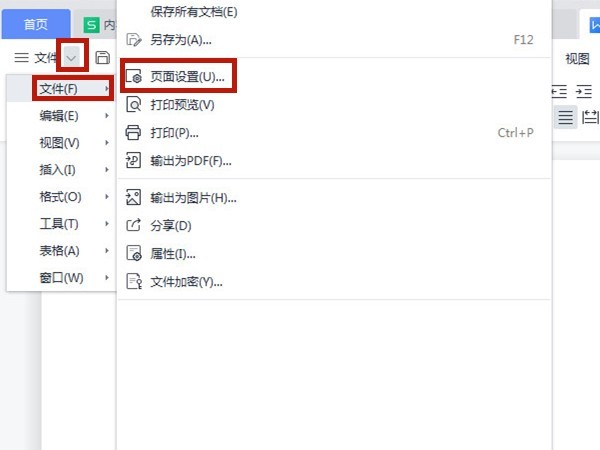
第二步:然后我们点击文档网络购,勾选指定行和字符网络后设置每页的行数和每行的字数就可以了(如图所示)。
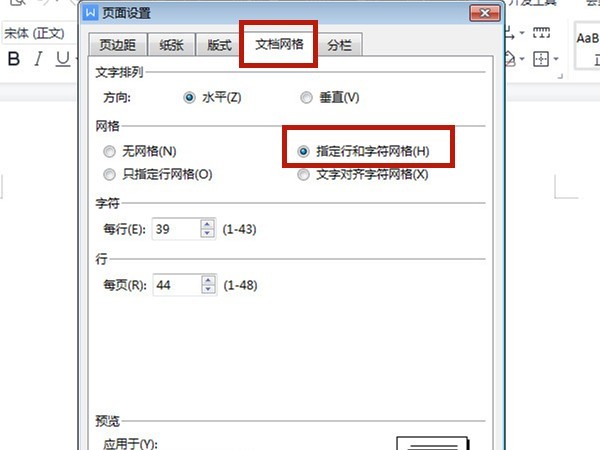
本文以华为MateBook 16为例适用于windows 10系统WPS officeV11.1.0.11045版本
以上是word怎么规定每行每页的字数_word规定每行每页的字数方法的详细内容。更多信息请关注PHP中文网其他相关文章!




